So sehen Sie Beiträge von Ihren bevorzugten Facebook-Seiten: Häufig

Der Newsfeed-Algorithmus von Facebook ist ein bisschen wie eine Blackbox. Es überwacht Dutzende von Signalen und liefert (angeblich) die Inhalte, die Sie sehen möchten. Leider funktioniert das selten so.
VERBINDUNG: Wie der Sortieralgorithmus von Facebook's News Feed funktioniert
Wenn es einige Seiten gibt, die du liebst (wie How-To Geeks Facebook-Seite), wirst du es nicht tun sehen Sie sehr viele Beiträge von ihnen - und das wird noch mehr abnehmen.
Sie können zwar nicht garantieren, dass Facebook Ihnen jeden Beitrag anzeigt, Sie können jedoch es zuerst in Ihrem News-Feed anzeigen und um Ihnen bis zu fünf Benachrichtigungen pro Tag zu senden, wenn die Seite gepostet wird. So geht's.
Im Web
Gehen Sie zu der Seite, die Sie zuerst in Ihrem Feed sehen möchten, und halten Sie den Mauszeiger über die folgende Schaltfläche.
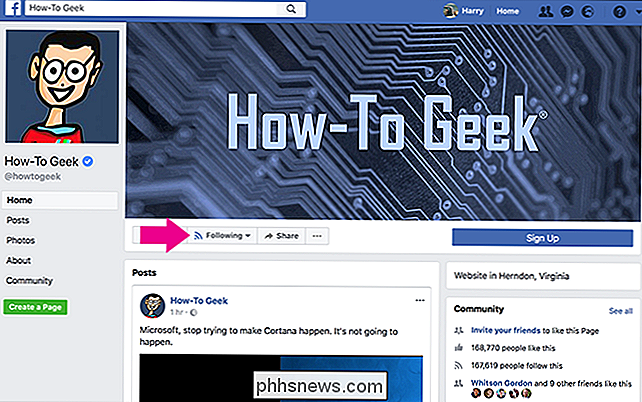
Wählen Sie unter Ihrem News-Feed die Option Erstes.
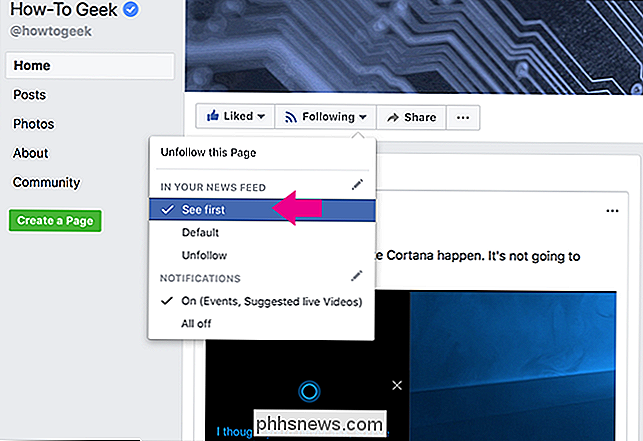
Wenn Sie Benachrichtigungen aktivieren möchten, klicken Sie auf das kleine Stiftsymbol neben Benachrichtigungen. (Wenn Sie Benachrichtigungen deaktivieren möchten, klicken Sie hier einfach auf "Alle Aus".)
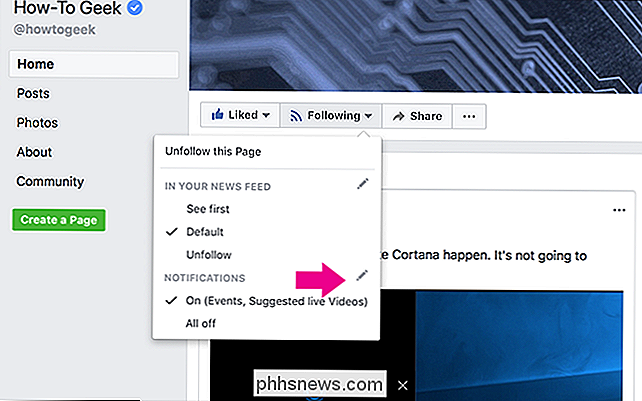
Wählen Sie hier, was Sie möchten, und klicken Sie auf Fertig.
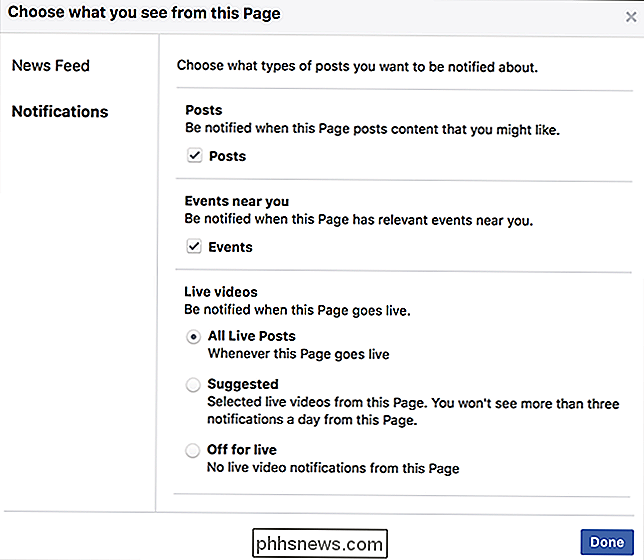
Jetzt sehen Sie zuerst die Nachrichten auf der Seite in Ihrem News-Feed und (optional ) Erhalte ein paar Benachrichtigungen pro Tag, wenn er veröffentlicht wird. Natürlich müssen Sie beide Optionen nicht aktivieren. Wenn Sie es erst sehen oder Benachrichtigungen erhalten möchten, können Sie das tun.
Auf Mobilgerät
Gehen Sie zu der Seite, die Sie zuerst sehen möchten, und tippen Sie auf die folgende Schaltfläche.
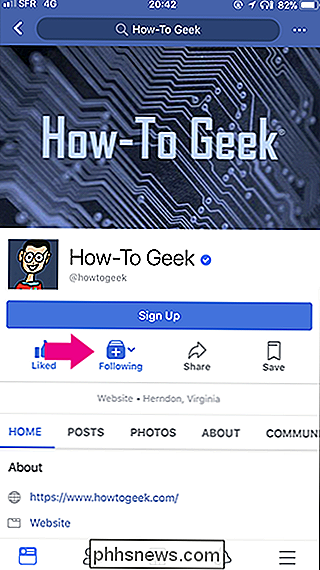
Wählen Sie zuerst unter In Ihr News Feed und, wenn Sie möchten, aktivieren Sie Benachrichtigungen erhalten. Um zu konfigurieren, welche Benachrichtigungen Sie erhalten, tippen Sie auf Benachrichtigungseinstellungen bearbeiten und wählen Sie die gewünschten aus.
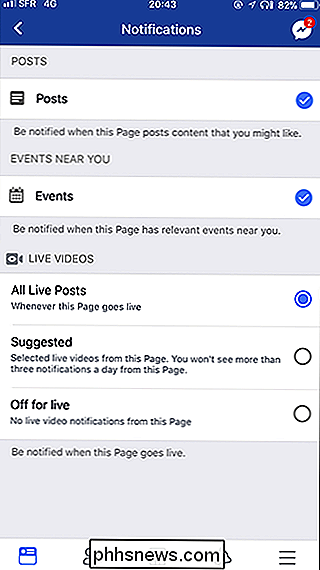

So entfernen Sie das Menü "Senden an" aus dem Windows-Kontextmenü
Wenn Sie sich jemals gefragt haben, ob Sie das Untermenü "Senden an" aus dem Windows-Kontextmenü entfernen können out du kannst. Sie müssen nur eine schnelle Bearbeitung der Registrierung vornehmen. Das Menü "Senden an" ist eine der kleinen Windows-Funktionen, die Menschen entweder sehr nützlich oder gar nicht nützlich finden.

Wenn Sie das Abode-Heimsicherheitssystem scharf- und unscharf schalten, wird es standardmäßig um 60 Sekunden verzögert, vermutlich um Ihnen zu geben genug Zeit, um das Haus zu verlassen, bevor das ganze System bewaffnet ist. So ändern Sie die Verzögerungszeit oder deaktivieren sie vollständig: Dazu müssen Sie die Weboberfläche von Aboode aufrufen, da die App diese Änderungen nicht unterstützt.



